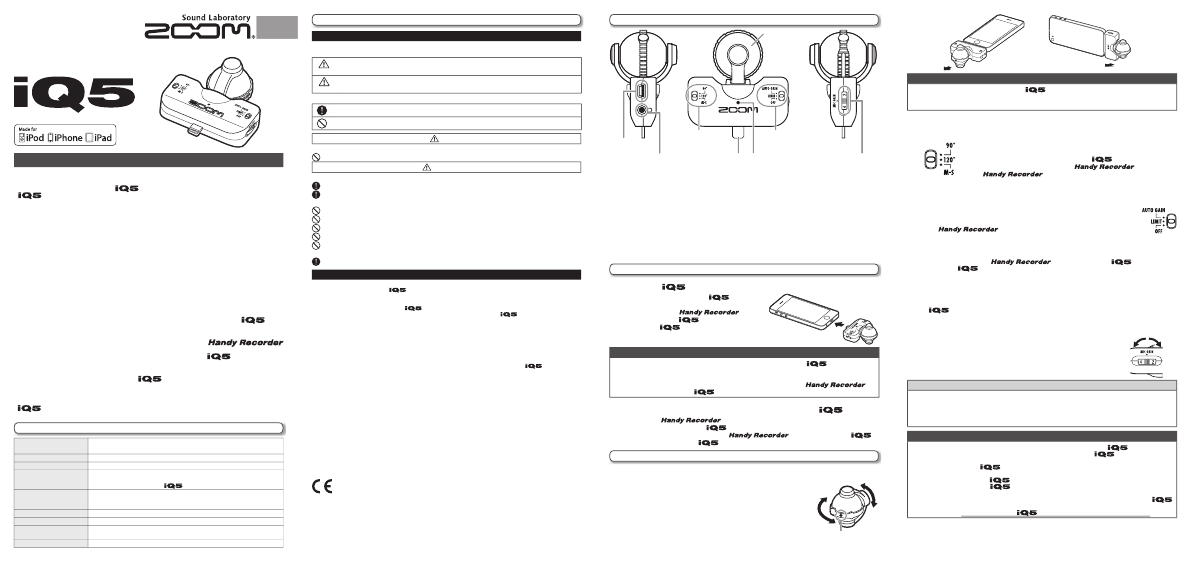
Précautions de sécurité et d’emploi
MODE D'EMPLOI
Merci beaucoup d‘avoir choisi le ZOOM.
L‘ a les fonctions suivantes.
• Micro de haute qualité qui se branche sur iPhone, iPod et iPad
Ce micro stéréo peut se brancher sur un iPhone (5 ou ultérieur), iPod touch (5e géné-
ration), iPad (4e génération), iPad Air ou iPad mini, et servir à des enregistrements de
haute qualité avec des apps qui prennent en charge l‘entrée microphone.
Note : dans ce mode d‘emploi, nous appelons tous ces appareils « l‘appareil connecté » ou « l‘appareil
iOS ».
• Commande de largeur stéréo au moyen de micros mid-side
La conception en micro stéréo M-S (mid-side) comprend un micro central (mid) direc-
tionnel qui couvre l‘avant et un micro latéral (side) bidirectionnel qui couvre les côtés.
En réglant le niveau du signal du micro latéral, vous pouvez changer la largeur stéréo du
son comme vous le souhaitez.
• Deux modes : audio et vidéo
Utilisez la position audio quand vous pointez l‘appareil connecté comme un micro vers
le son que vous enregistrez. Utilisez la position vidéo quand vous enregistrez avec la
caméra de l‘appareil connecté.
• App à hautes performances pour l‘emploi avec le micro
Téléchargez l‘application gratuite depuis l‘App Store et utilisez-la avec l‘ pour,
par exemple, régler le format d‘enregistrement, éditer les fichiers audio et appliquer
divers effets.
•
Monitoring audio sans latence (seulement avec l’app
de ZOOM)
Grâce au monitoring direct sans latence, l’audio entrant dans l’ peut sortir direc-
tement par le mini-jack stéréo sans passer par l’appareil iOS connecté.
• Commandes physiques pour régler l‘enregistrement
Utilisez la molette et les sélecteurs de l‘ pour régler le gain d‘enregistrement et
la largeur de la stéréo.
• Port pour alimenter l’iPhone/iPod
Utilisez le connecteur USB pour alimenter un iPhone/iPod même quand vous utilisez
l‘ .
Note : l’alimentation d’un iPad/iPad Air/iPad mini n’est pas prise en charge.
PRÉCAUTIONS DE SÉCURITÉ
Dans ce mode d’emploi, des symboles servent à mettre en évidence des avertissements et précautions que
vous devez lire pour éviter les accidents. Leur signification est la suivante :
Risque de blessures sérieuses voire mortelles
Risque de blessures corporelles ou de dommages pour l’équipement.
Autres symboles
Actions requises (obligatoires)
Actions interdites
Danger
Modifications
N’ouvrez jamais le boitier et ne tentez jamais de modifier le produit.
Précautions
Manipulation du produit
Ne laissez pas tomber l’unité, ne la heurtez pas et ne lui appliquez pas une force excessive.
Veillez à ne pas y laisser entrer d’objets étrangers ni de liquide.
Environnement de fonctionnement
Ne pas utiliser en cas de températures extrêmes, hautes ou basses.
Ne pas utiliser près de chauffages, poêles et autres sources de chaleur.
Ne pas utiliser en cas de très forte humidité ou d’éclaboussures.
Ne pas utiliser dans des lieux soumis à des vibrations excessives.
Ne pas utiliser dans des lieux où règne une poussière excessive ou du sable.
Précaution d’emploi des connecteurs
Avant de déplacer l’appareil, débranchez toujours tous les connecteurs.
Précautions d’emploi
Interferences avec d’autres appareils electriques
Pour des raisons de sécurité, le a été conçu afin de minimiser l’emission de rayonnement électromagné-
tique par l’appareil et les interférences électromagnétiques externes. Toutefois, un équipement très sensible aux
interférences ou émettant de puissantes ondes électromagnétiques peut entraîner des interférences s’il est placé à
proximité. Si cela se produit, éloignez le
de l’autre appareil.
Avec tout type d’appareil électronique à commande numérique, y compris le , les interférences électro-
magnétiques peuvent entraîner un mauvais fonctionnement, altérer voire détruire les données et causer d’autres
problèmes inattendus. Prenez toujours toutes vos précautions.
Nettoyage
Utilisez un chiffon sec et doux pour nettoyer les faces de l’unité si elles sont sales. Si nécessaire, utilisez un chiffon
humidifié bien essoré. N’utilisez jamais de nettoyants abrasifs, de cires ou de solvants, y compris alcool, benzène et
diluant pour peinture.
Mauvais fonctionnement
En cas de mauvais fonctionnement ou si quelque chose d’inattendu survient, débranchez l’ et les câbles de
connexion dès que possible. Contactez le magasin dans lequel vous avez acheté l’unité ou le SAV ZOOM avec les
informations suivantes : modèle, numéro de série du produit et symptômes spécifiques de la panne ou du mauvais
fonctionnement, ainsi que vos nom, adresse et numéro de téléphone.
Copyrights
• iPad, iPhone, iPod and iPod touch are trademarks of Apple Inc., registered in the U.S. and other countries. iPad Air,
iPad mini, and Lightning are trademarks of Apple Inc.
• Tous les autres noms de produit, marque et société mentionnés dans cette documentation sont la propriété de
leurs détenteurs respectifs.
Note : toutes les marques commerciales et déposées mentionnées dans ce mode d’emploi n’ont qu’un but indicatif et ne sont pas destinées à
enfreindre les droits d’auteur de leurs détenteurs respectifs.
• L’enregistrement dans tout autre but qu’un usage personnel de sources soumises à droits d’auteur dont des CD,
disques, bandes, prestations live, oeuvres vidéo et diffusions sans la permission du détenteur des droits est interdit
par la loi. Zoom Corporation n’assumera aucune responsabilité quant aux infractions à la loi sur les droits d’auteur.
“Made for iPod”, “Made for iPhone”, and “Made for iPad” mean that an electronic accessory has been designed to
connect specifically to iPod,
iPhone, or iPad, respectively and has been certified by the developer to meet Apple per
-
formance standards. Apple is not responsible for the operation of this device or its compliance with safety and regula-
tory standards. Please note that the use of this accessory with iPod, iPhone, or iPad may affect wireless performance.
Déclaration de conformité
Sélecteur AUTO
GAIN/LIMITEUR
Connecteur USB
de recharge
Mini-jack stéréo Connecteur Lightning
Micro stéréo M-S
Sélecteur de
largeur stéréo
Changement de l'orientation du micro
Réglage de la largeur stéréo
Réglage du niveau d‘enregistrement
1. Tournez le micro stéréo M-S pour changer son orienta-
tion.
Tournez le micro pour que le point rouge central soit face à ce que
vous enregistrez.
Position audio: utilisez cette position si vous pointez l’appareil
connecté vers la source sonore.
Position vidéo: utilisez cette position si vous enregistrez de la vidéo
avec la caméra intégrée.
1. Déplacez le sélecteur de largeur stéréo.
90°: enregistrez avec une largeur stéréo de 90°.
120°: enregistrez avec une largeur stéréo de 120°.
M-S: enregistrez sans régler la largeur stéréo sur l’ . Réglez la largeur stéréo
après l’enregistrement au moyen de l’app . Avec d’autres
apps qu’ , ce réglage fonctionne comme le réglage 120º.
1. Déplacez le sélecteur AUTO GAIN/LIMITEUR
AUTO GAIN: le niveau d’enregistrement sera ajusté automatiquement. Avec ce
réglage, la molette MIC GAIN ne peut plus être utilisée pour régler le niveau.
AUTO GAIN a trois réglages utilisables en fonction du niveau d’entrée. Utilisez
l’app
pour choisir le réglage.
Concert: convient aux prestations d’un groupe, aux concerts et aux sources
sonores puissantes.
Solo: convient aux prestations en solo et aux sources sonores modérées.
Meeting: convient aux réunions et autres sources sonores non musicales.
Le réglage fait avec l’app
est sauvegardé dans l’ et s’appliquera à
l’emploi de l’
avec d’autres applications.
LIMIT: utilisez ce réglage pour ajuster manuellement le niveau d’enregistrement avec la molette
MIC GAIN. Si le niveau d’entrée est trop élevé, le limiteur l’abaisse automatiquement pour éviter
l’apparition d’une distorsion.
* Si le niveau de volume d’entrée est vraiment trop élevé, le limiteur peut ne pas arriver à com-
plètement empêcher la distorsion. Si c’est le cas, réglez la molette MIC GAIN ou éloignez l’
de la source sonore.
OFF: utilisez ce réglage pour ajuster manuellement le niveau d’enregistrement avec la molette
MIC GAIN.
2. Si vous réglez le sélecteur sur OFF ou sur LIMIT à
l’étape 1, utilisez la molette MIC GAIN pour régler
le niveau d’enregistrement.
NOTE
•
Aucun son ne sort par le haut-parleur de l’appareil connecté quand l’ est connecté. Si
vous souhaitez entendre l’audio par le haut-parleur, débranchez l’
de l’appareil une fois
l’enregistrement fini.
•
Branchez bien à fond l’ et l’appareil iOS. Une connexion imparfaite peut entraîner un
mauvais fonctionnement ou des dommages.
•
Quand vous n’utilisez pas l’ , débranchez-le de l’appareil iOS et rangez-le. Si vous utilisez
l’appareil iOS en gardant l’
connecté, des dommages peuvent résulter de l’application
d’une force excessive sur le connecteur.
•
Si l’appareil connecté envoie ou reçoit des données sans fil pendant l’enregistrement avec l’ ,
du bruit peut être enregistré. L’emploi de la fonction téléphone de l’iPhone entraînera aussi l’arrêt de
l’enregistrement. Quand vous utilisez l’
, mettez l’appareil connecté en mode Avion.
CONSEIL
• Si le niveau d’entrée est trop élevé et si de la distorsion se produit (-0,25 dB ou plus), la DEL
d’alimentation clignote rapidement. Si cela se produit, utilisez la molette MIC GAIN pour
réduire le niveau d’enregistrement.
• Pour les procédures d’enregistrement et de lecture, voir les instructions concernant l’app
que vous utilisez.
Micro stéréo M-S: c’est un microphone stéréo
Mid-Side. Tournez-le pour changer son orien-
tation (Voir « Changement de l’orientation du
micro »).
Connecteur USB mini-B de recharge: l’appa-
reil connecté peut être alimenté en branchant ici
l’adaptateur secteur qui était fourni avec lui. Ce
port ne permet pas la transmission de données.
Mini-jack stéréo : branchez-y un casque pour
contrôler l’enregistrement et la lecture. Il peut
aussi servir de prise de sortie ligne.
Sélecteur de largeur stéréo: règle l’ampleur
gauche-droite du micro stéréo. (Voir « Réglage
de la largeur stéréo ».)
Sélecteur AUTO GAIN/LIMITEUR: règle l’ajus-
tement automatique du niveau d’enregistre-
ment. (Voir « Réglage du niveau d’enregistre-
ment ».)
Molette MID GAIN: sert à régler manuellement
le niveau d’enregistrement. (Voir « Réglage du
niveau d’enregistrement ».)
DEL d’alimentation: s’allume après connexion
à l’appareil iO
S. Quand le niveau d’entrée est
trop élevé, elle clignote rapidement.
Connecteur Lightning : se branche au connec-
teur Lightning de l’appareil iOS.
1. Branchez l’ à l’appareil avec le connecteur Lighting.
L’appareil connecté alimente l’ , et la DEL
d’alimentation s’allume faiblement.
Quand vous lancez ou une
autre app utilisant l’ , la DEL d’alimentation
s’allume et l’ devient utilisable.
2. Branchez un casque, par exemple, au mini-jack stéréo de l’ .
Utilisez l’app pour régler le volume du casque ou de tout appareil branché
à la prise mini-jack stéréo de l’ .
Le niveau de volume réglé avec l’app est sauvegardé dans l’ et
s’appliquera à l’emploi de l’ avec d’autres applications.
NOTE
• Quand vous utilisez les sélecteurs de l’ ou changez l’orientation de son micro, main-
tenez-le fermement lié à l’appareil connecté pour éviter sa déconnexion. L’emploi d’une
force excessive peut entraîner la déconnexion et même endommager le connecteur.
NOTE
• Le connecteur Lightning n’a pas de sens, mais si vous branchez l’ à l’appareil dans
l’autre sens que celui de l’illustration ci-dessus, les canaux gauche et droit de la stéréo se-
ront inversés.
* Les réglages stéréo gauche et droit peuvent être inversés dans l'app
. Ce
réglage est conservé dans l' lui-même.
Microphone Type
Micro stéréo Mid-Side (M-S) (90°/120°/M-S)
Pression sonore maximale en entrée
120dBspl
Gain d'entrée +0 - +40dB
Qualité audio 44.1kHz/16bit, 48kHz/16bit
Alimentation Alimenté par l’appareil connecté
Un iPhone/iPod peut être alimenté en branchant un authentique adaptateur
Apple au connecteur USB de l’
.
Connecteur Connecteur Lightning
Connecteur USB mini-B (uniquement pour recharger l’iPhone/iPod)
Mini-jack stéréo (combinant sortie casque/niveau ligne)
Dimensions 58,6 (W) x 62,45 (D) x 38,5 (H) mm
Poids 30,5g
Appareils compatibles
iPhone 5, iPhone 5s, iPhone 5c, iPhone 6, iPhone 6 Plus, iPod touch (5e génération),
iPad (4e génération), iPad Air, iPad Air 2,iPad mini, iPad mini 2, iPad mini 3
Systèmes d'exploitation pris en charge
iOS 6.0 ou plus récent
Caractéristiques techniques
Nomenclature des parties
Connexion à l’appareil
Emploi du microphone
Bas Élevé
L
R
Repère rouge au
centre du micro
ZOOM CORPORATION
4-4-3 Surugadai, Kanda, Chiyoda-ku, Tokyo 101-0062 Japon
http://www.zoom.co.jp
© 2013 ZOOM CORPORATION
La copie ou la reproduction partielle ou totale de ce document sans permission est interdite.
L
R
L
R
L
R
Position audio Position vidéo
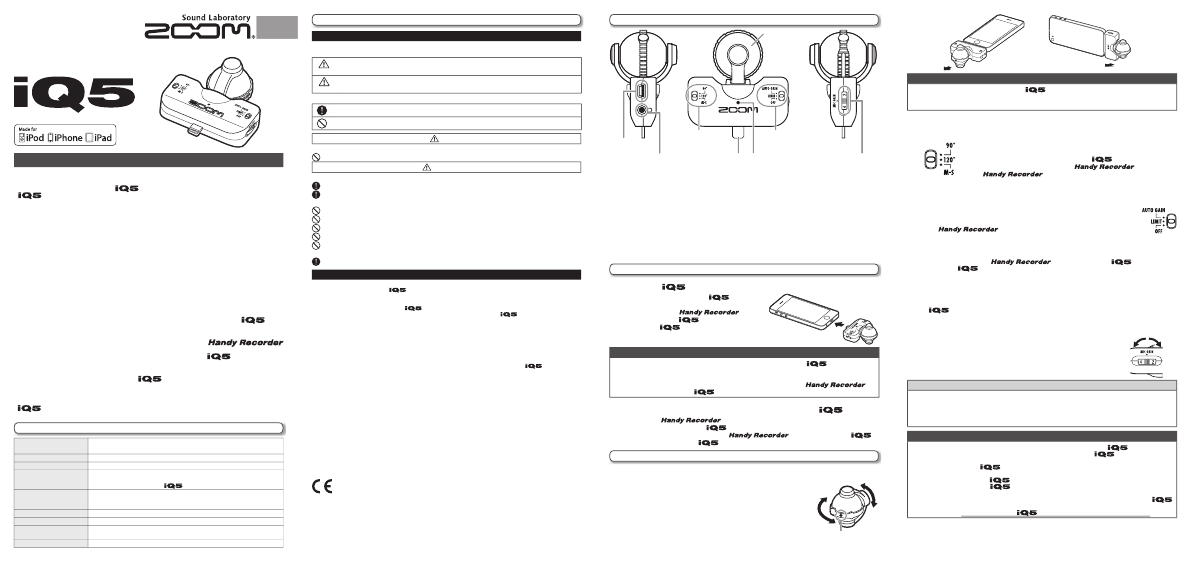

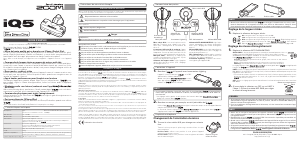

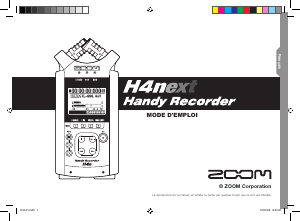
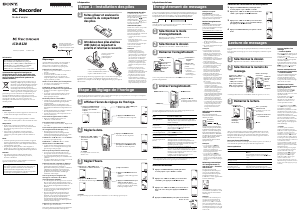
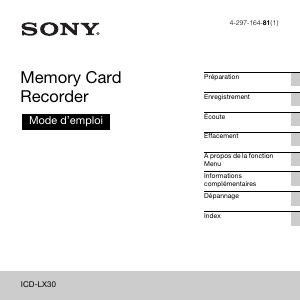
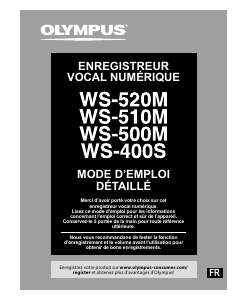
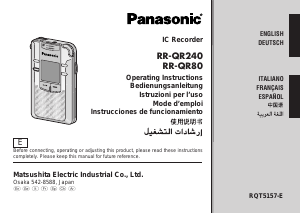
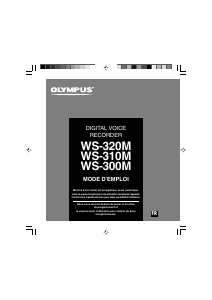

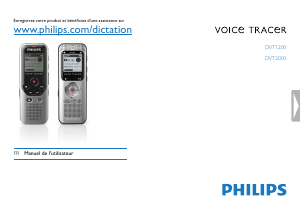
Joignez-vous à la conversation sur ce produit
Ici, vous pouvez partager ce que vous pensez du Zoom iQ5 Enregistreur numérique. Si vous avez une question, lisez d’abord attentivement le mode d’emploi. La demande d’un mode d’emploi peut être effectuée en utilisant notre formulaire de contact.